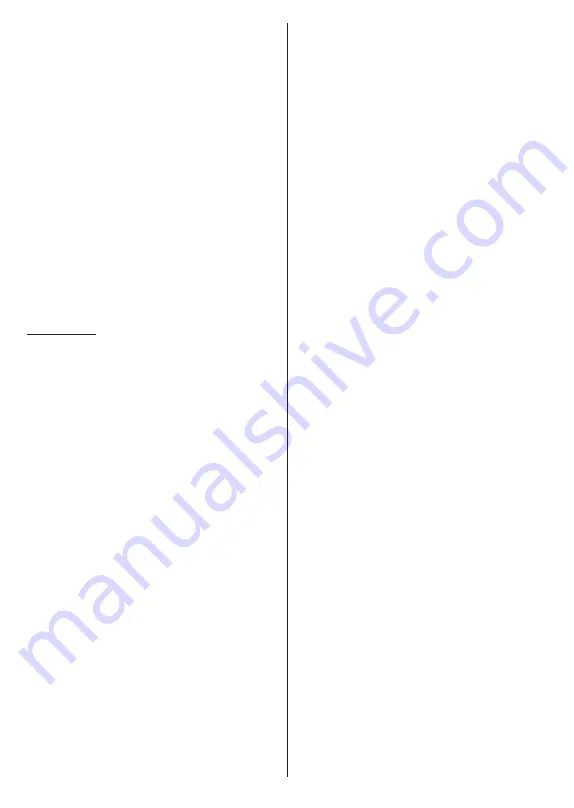
Deutsch
- 35 -
auf dem Speichergerät werden je nach Anzeigestil der
Reihe nach angezeigt. Wenn die Option
Wiederholen
auf
Keine
gesetzt ist, werden nur die Dateien zwischen
der hervorgehobenen und der zuletzt aufgelisteten
Datei angezeigt. Drücken Sie die Taste
OK
oder
Pause/Wiedergabe
, um die Diashow anzuhalten oder
fortzusetzen. Die Diashow wird beendet, nachdem die
zuletzt aufgelistete Datei angezeigt wurde und der
Mediaplayer-Bildschirm wird angezeigt.
Info:
Anzeigen der Info-Leiste. Drücken Sie zweimal,
um die erweiterten Informationen und die nächste
Datei anzuzeigen.
OK oder Pause/Wiedergabe:
Pausieren Sie die
Diashow an und setzen Sie fort.
Pr:
Zur nächsten Datei wechseln.
Programm -:
Zur vorherigen Datei wechseln.
Richtungstasten (unten oder rechts / oben oder
links):
Zur nächsten Seite wechseln / Zur vorherigen
Seite wechseln.
Zurück/Zurückkehren:
Stoppen Sie die Diashow
und kehren Sie zum Media Player-Bildschirm zurück.
Menüoptionen
Drücken Sie die
Menü
-Taste, um die verfügbaren
Optionen während der Wiedergabe oder Anzeige von
Mediendateien anzuzeigen. Der Inhalt dieses Menüs
unterscheidet sich je nach Mediendateityp.
Pause/Wiedergabe:
Halten Sie die Wiedergabe oder
Diashow an und setzen Sie fort.
Wiederholen:
Stellen Sie die Wiederholungsoption
ein. Markieren Sie eine Option und drücken Sie
OK
, um die Einstellung zu ändern. Wenn die
Option
Eine wiederholen
ausgewählt ist, wird die
aktuelle Mediendatei wiederholt wiedergegeben
oder angezeigt. Wenn die Option
Alle wiederholen
ausgewählt ist, werden alle Mediendateien desselben
Typs im aktuellen Ordner oder auf dem Speichergerät,
abhängig vom Anzeigestil, wiederholt wiedergegeben
oder angezeigt.
Shuffle On/Off:
Schalten Sie die Zufallswiedergabe
ein oder aus. Drücken Sie
OK
, um die Einstellung
zu ändern.
Dauer:
Intervall zwischen den Folien einstellen.
Markieren Sie eine Option und drücken Sie
OK
, um
die Einstellung zu ändern. Sie können zum Einstellen
auch die grüne
Taste
drücken. Diese Option ist nicht
verfügbar, wenn die Diashow angehalten wird.
Drehen:
Drehen Sie das Bild. Das Bild wird bei
jedem Drücken von
OK
um 90 Grad im Uhrzeigersinn
gedreht. Sie können auch die
grüne
Taste drücken,
um sich zu drehen. Diese Option ist nicht verfügbar,
wenn die Diashow angehalten wird.
Effekt:
Wenden Sie verschiedene Effekte auf die
Diashow an. Markieren Sie eine Option und drücken
Sie
OK
, um die Einstellung zu ändern. Sie können zum
Einstellen auch die
gelbe
Taste drücken. Diese Option
ist nicht verfügbar, wenn die Diashow angehalten wird.
Zoom:
Vergrößern Sie das aktuell angezeigte Bild.
Markieren Sie eine Option und drücken Sie
OK
, um
die Einstellung zu ändern. Sie können zum Vergrößern
auch die
gelbe
Taste drücken. Diese Option ist nicht
verfügbar, wenn die Diashow nicht angehalten ist.
Schriftart:
Stellen Sie die Schriftartoption ein.
Größe, Stil und Farbe können nach Ihren Wünschen
eingestellt werden.
Zeige Info:
Zeigen Sie die erweiterten Informationen
an.
Fotorahmenbild:
Stellen Sie das aktuell angezeigte
Bild als Fotorahmenbild ein. Dieses Bild wird
angezeigt, wenn die Option
Ein Fotomodus
anstelle
des angeschlossenen Speichergeräts ausgewählt
ist, während die Fotorahmenfunktion aktiviert
ist. Andernfalls werden alle Dateien als Diashow
wiedergegeben, wenn die Fotorahmenfunktion
aktiviert ist.
Spektrum aus- / einblenden:
Falls verfügbar,
Spektrum aus- / einblenden.
Lyrische Optionen:
Zeigen Sie Lyric-Optionen an,
falls verfügbar.
Bild aus:
Öffnen Sie das Power-Menü Ihres TV-Geräts.
Sie können hier die Option
Bild aus
verwenden, um
den Bildschirm auszuschalten. Drücken Sie eine Taste
auf der Fernbedienung oder am TV-Gerät, um den
Bildschirm wieder einzuschalten.
Bildschirm-Modus:
Stellen Sie die Option für das
Seitenverhältnis ein.
Bildeinstellungen:
Zeigen Sie das Bildein
stellungsmenü an.
Toneinstellungen:
Zeigen Sie das Tonein
stellungsmenü an.
Sound Tracks (Tonspuren):
Stellen Sie die
Soundtrack-Option ein, wenn mehr als eine verfügbar
ist.
Letzte Erinnerung:
Stellen Sie die
Zeit
ein, wenn Sie
die Wiedergabe an der Stelle fortsetzen möchten, an
der sie beim nächsten Öffnen derselben Videodatei
gestoppt wurde. Bei Einstellung auf
Aus
beginnt die
Wiedergabe von vorne. Markieren Sie eine Option
und drücken Sie
OK
, um die Einstellung zu ändern.
Suchen:
Springe zu einer bestimmten Zeit der
Videodatei. Verwenden Sie die Zifferntasten und die
Richtungstasten, um die Uhrzeit einzugeben, und
drücken Sie
OK
.
Untertitel-Codierung:
Untertitel-Kodierungsoptionen
anzeigen, falls verfügbar.
Содержание MZ800E
Страница 676: ...2 5000 5 cm...
Страница 677: ...3 II i CLASS 1 LASER PRODUCT 1 1 2 2 m...
Страница 678: ...4 Panasonic Panasonic Panasonic 1 2 1 100 3 4 5 PVC...
Страница 682: ...8 LNB ANT LNB...
Страница 683: ...9 HDMI SPDIF SPDIF HEADPHONE USB CI CAM module LAN Ethernet LAN Ethernet CI USB 500 mA 500 mA HDMI 4K HDMI...
Страница 684: ...10 220 240 V AC 50 Hz H LED joystick joystick OK OK joystick LED LED...
Страница 689: ...15 PIN 12 OK OK 13 TV 14 Chromecast Chromecast Google Cast Google Assistant Cast 15 TV OK OK OK OK kHz ID OK OK OK...
Страница 691: ...17 TV TV TV TV OK USB USB USB OK USB FAT32 OK OK OK OK LCN OK OK OK OK LCN OK LCN OK OK OK OK...
Страница 692: ...18 OK OK OK OK LCN OK OK OK OK LCN OK LCN OK OK OK OK OK OK OK OK OK OK OK OK OK OK...
Страница 693: ...19 OK OK OK ATV OK OK OK OK OK OK OK OK OK OK OK OK OK OK OK OK TV OK OK 4 6 8...
Страница 694: ...20 PIN PIN PIN PIN PIN PIN PIN 1234 OK PIN OK PIN PIN PIN OK PIN PIN PIN CI CI AD...
Страница 696: ...22 USB TV TV OK OK OK OK OK OK OK OK OK OK OK OK RF RF OK RF OK OK OK LCN LCN LCN OK ID...
Страница 705: ...31 Google TV TV OK 4 6 8 OK OK Android Wi Fi OK OK OK OK H Bluetooth Bluetooth Google Bluetooth OK...
Страница 706: ...32 OK OK OK OK OK OK OK OK OK Google OK TV OK OK OK OK TV TV LCN OK OK OK...
Страница 707: ...33 OK OK OK OK EPG TV TV TV OK TV DTV TV TV Ethernet LAN Ethernet 2 3 1 1 ISP 2 LAN Ethernet 3 LAN...
Страница 709: ...35 USB FAT32 MENU OK OK USB OK USB USB USB OK OK OK OK...
Страница 710: ...36 OK OK OK OK OK OK OK OK 90 OK OK OK...
Страница 711: ...37 OK OK USB USB USB MP3 USB FAT32 NTFS FAT32 2TB 4 GB USB USB USB OK USB USB USB USB USB USB USB USB USB USB USB...
Страница 712: ...38 USB HDD USB USB USB HD USB HDD USB HDD OK OK TV OK OK _ _ USB USB USB TV OK OK OK USB FAT32...
Страница 715: ...41 HbbTV HbbTV HbbTV HbbTV HbbTV HbbTV AV VOD catch up OK TV HBBTV TV 5 LED LED Google Server GOTA OK OK LED...
Страница 726: ...2 5000 5...
Страница 727: ...3 II i CLASS 1 LASER PRODUCT 1 1 2 2 m...
Страница 728: ...4 Panasonic Panasonic Panasonic 1 2 1 100 3 4 5 B...
Страница 732: ...8 AERIAL INPUT ANT LNB ANT LNB...
Страница 733: ...9 HDMI SPDIF SPDIF USB CI CAM module LAN Ethernet LAN Ethernet C I USB 500mA 500mA HDMI 4K HDMI...
Страница 734: ...10 220 240V AC 50 Hz OK OK Standby...
Страница 735: ...11 Press the Home button to display or return to the Home Screen of the Google TV OK OK OK...
Страница 741: ...17 USB USB USB OK USB FAT32 Program OK OK OK OK LCN OK OK OK OK LCN OK LCN OK OK OK OK Program OK OK OK OK LCN...
Страница 742: ...18 OK OK OK OK LCN OK LCN OK OK OK OK Program OK OK OK OK OK OK OK OK OK OK OK OK OK ATV Program OK OK OK OK OK...
Страница 743: ...19 OK OK OK OK OK OK OK OK OK OK OK TV OK OK 4 6 8 1234 OK OK...
Страница 744: ...20 PIN CI CI Main AD Blue Mute OK OK...
Страница 746: ...22 OK OK OK OK OK OK OK OK RF RF OK RF OK OK OK LCN LCN LCN OK ID OK RF OK LCN LCN LCN...
Страница 753: ...29 OK USB OK USB Google Play Store OK 1234 Netflix ESN ESN ESN Netflix E OK USB USB USB USB...
Страница 754: ...30 USB USB USB OK Google TVe Google TV OK 4 6 8 OK OK Android Wi Fi OK OK OK OK...
Страница 755: ...31 Bluetooth Bluetooth Google Bluetooth OK OK OK OK OK OK OK OK OK OK OK Google OK OK OK OK OK...
Страница 756: ...32 LCN OK OK OK OK OK OK OK TV OK DTV TV Options Parental Controls Inputs Blocked TV...
Страница 759: ...35 OK OK OK OK OK OK OK OK OK OK 90...
Страница 764: ...40 HbbTV HbbTV HbbTV HbbTV HbbTV HbbTV HbbTV AV VOD OK AV TV HBBTV TV 5 Google GOTA OK OK...
Страница 765: ...41...






























